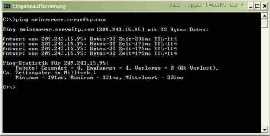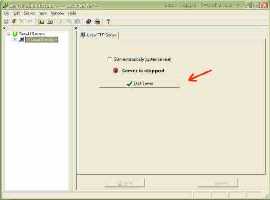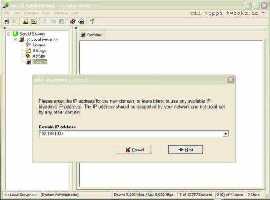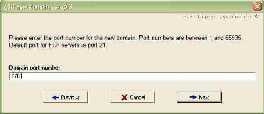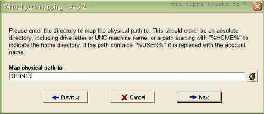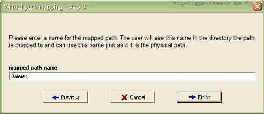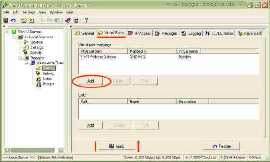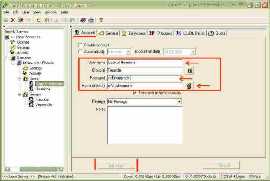Un servidor FTP privado en la PC doméstica permite el intercambio seguro de datos entre amigos.
¿Por qué FTP?
¿Podrías compartir los archivos con amigos en la red p2p y luego ellos también pueden descargarlos? Si bien eso es teóricamente correcto, en realidad funciona, pero es una ley de derechos de autor.
 El contenido protegido no cumple con la ley.
El contenido protegido no cumple con la ley. Porque aparte de los amigos, para quienes está destinado un archivo y para quienes puede estar disponible legalmente independientemente de los derechos de autor, cualquier cantidad de otras personas que ni siquiera conozca personalmente también pueden acceder a él en la red p2p y eso es exactamente eso. Problema.
Un servidor ftp privado en la PC doméstica es una buena solución.
Por qué esto es así se explica en este taller .....
Para aclarar nuevamente brevemente:
La idea detrás de p2p ("peer to peer") es muy buena, y de ninguna manera es fundamentalmente ilegal, ya que los líderes de opinión, financiados por la industria de la música y el cine, quieren que creamos en todos los medios.
Solo el tipo de uso por parte del individuo a menudo conduce a una violación de los derechos de autor y, por lo tanto, a la ilegalidad.
Desafortunadamente, debido a la estructura de las redes p2p, es casi imposible como participante protegerse de tales acusaciones: solo puede ver el contenido real de un archivo una vez que se ha descargado por completo.
En este momento, sin embargo, cualquier número de fragmentos del archivo en cuestión ya se había transmitido a un grupo desconocido de personas, y en el caso de que posteriormente se descubriera que el contenido estaba protegido, usted ya era culpable de derechos de autor. infracción.
Eso sí, en caso de duda sin posibilidad de poder reconocerlo de antemano. Un riesgo incalculable. Porque con el nombre de archivo "free-and-open-linux.iso" el proveedor también podría haber nombrado la última película. Además, es bastante fácil para la industria del contenido afirmar una infracción de derechos de autor en la oscuridad si su propia IP aparece en una red p2p, independientemente de si se intercambia o no material protegido. De esta forma, el problema, que en realidad sería uno de los titulares de derechos, se deja en el imputado, que ahora tiene que demostrar que no es así. Eso ciertamente cuesta mucho tiempo y nervios.
No hay protección contra acusaciones falsas.
Mucha gente usa estas redes p2p para intercambiar archivos con amigos personales, a menudo debido a la falta de conocimiento de alternativas más adecuadas para este propósito especial. En cuanto a los derechos de autor, una cosa está clara:
Las cosas que están sujetas a derechos de autor no se pueden publicar de esta manera, es decir, utilizando p2p, porque no se puede influir en quién lo recoge. Sin embargo, la ley no prohíbe regalar copias de material protegido por derechos de autor a amigos y familiares. Incluso las acciones más espeluznantes de la industria del contenido con celdas de prisión móviles para probar y escenarios de terror ventosos similares no cambian este hecho. Aparentemente se esfuerzan mucho en engañar a la población ...
Por cierto, no importa de qué manera regale las cosas al principio.
Esto puede ser, por ejemplo, una grabación en un casete de audio o un CD grabado, pero también en forma de archivos mp3 u ogg en una memoria USB o a través de Internet.
El donante solo tiene que garantizar que el contenido copiado que se ha producido legítimamente realmente solo puede llegar a personas personalmente familiares en una medida muy limitada. Ésta es su responsabilidad, razón por la cual las redes p2p y los mensajeros tienen prohibida la transmisión directa. Si desea saber exactamente qué está permitido en este contexto, debe visitar la página iDerechos.info dirígete a él y léelo inteligentemente allí. Debería poder confiar en las declaraciones de estos expertos.
La forma correcta siempre ha sido configurar un servidor FTP privado en la PC de casa, que puede protegerse con contraseña y encriptarse a través de Internet desde cualquier otra PC de Internet sin acceso no autorizado a los archivos. Esto ahora es sorprendentemente fácil de implementar para los laicos, incluso con un alto nivel de seguridad. Y siempre tiene control total sobre quién recibió qué archivo y cuándo. Así es como puede asegurarse de que todo cumpla con la ley. Previa solicitud, el programa puede escribir un archivo de registro (registro del servidor) en el que todo se registra con gran detalle. Entonces incluso lo tienes por escrito.
Las siguientes páginas comienzan con la configuración del servidor FT privado >>
Hay tres pasos a seguir antes de la primera transferencia de datos:
- Debido a la amplia gama de opciones que ofrece el programa y, al mismo tiempo, es muy fácil de usar, he elegido este tutorial para Serv-U de Rhinosoft decidido. Hay una versión alemana en Kapper.es
La versión básica de este programa puede ser utilizada de forma permanente y gratuita por usuarios privados. Sin embargo, si desea beneficiarse de las funciones de seguridad integradas más allá del período de prueba de 30 días, debe
puede adquirir una licencia para el programa al menos en la variante "Seguro".
- Como contraparte en el extremo receptor, SmartFTP ha demostrado su valía, ya que este cliente puede manejar todas las medidas de seguridad proporcionadas por el servidor. Discutiremos la configuración del cliente en una segunda parte de este tutorial.
- Para poder ser alcanzado sin restricciones a pesar de que las direcciones IP de la conexión a Internet cambian constantemente, se requiere una dirección de subdominio de un proveedor DynDNS, sin cargo para usuarios privados, p. Ej. No-IP.com
La instalación en detalle.
Empezamos uniéndonos a nosotros No-IP.com (o cualquier otro servicio DynDNS) para obtener una dirección, ya que necesitaremos estos datos posteriormente al configurar el servidor ftp. Después de registrarse e iniciar sesión, haga clic debajo del encabezado "Hosts / redireccionamientos" sobre "Añada"
Aquí ingresamos el nombre del servidor deseado como nombre de host y seleccionamos el dominio bajo el cual nuestra dirección de servidor debe registrarse en el campo a continuación.
(Solo las entradas enumeradas en "Dominios libres sin IP" son gratuitas)
El host DNS (A) debe seleccionarse como tipo de host.
Luego hacemos clic en el botón "Crear anfitrión".
Si nuestra dirección ya está ocupada, aparece el mensaje rojo "Este host ya está en uso, elija otro nombre".
En este caso, cambiaremos el nombre de host y volveremos a intentarlo hasta que se acepte la dirección. Esto significa que tenemos nuestra propia dirección de Internet permanente bajo la cual se puede acceder a nuestra conexión si es necesario.
Ahora todavía lo necesitamos Actualizador sin IPque le dice a los servidores DNS qué dirección IP está asignada actualmente para nuestra conexión y cuál instalamos en la computadora con el servidor FTP.
Hay versiones para Windows, Mac y Linux / BSD.
Quien FRITZ!Caja* como enrutador, puedes prescindir de él.
AVM ya ha integrado las funciones necesarias para varios servicios DynDNS en él.
Después de un breve período de tiempo, nuestra conexión debería ser accesible a través de la dirección.
Podemos probar esto abriendo una caja de DOS y emitiendo el comando
ping dirección del servidor.dominio.tld entrar, aunque por supuesto tenemos que utilizar nuestra propia dirección elegida.
A continuación, descargamos el servidor FTP real y lo instalamos en la PC ejecutando el programa de instalación con una cuenta de administrador.
El programa está disponible aquí: Descargar
La instalación debe realizarse después de la instalación. Sin embargo, esto es completamente un juego de niños.
Lo mejor que puede hacer es bloquear el asistente que aparece inmediatamente haciendo clic en "Cancelar"; de lo contrario, habrá que corregir una serie de configuraciones posteriormente.
Para la configuración y administración, el servidor debe iniciarse haciendo clic en "Iniciar servidor". Si desea que el servidor continúe funcionando sin inmutarse incluso si cambia de usuario en la PC, cruce "Iniciar automáticamente (servicio del sistema) ".

Ahora haga clic en el árbol de la izquierda en "Ajustes"
En el mapa debajo de la pestaña "Avanzado"uno contribuye "Intervalo de puertos PASV" un rango de puertos que desea liberar para transmisión en modo pasivo.
¡Debe ingresar estos puertos luego en el enrutador DSL para el reenvío de puertos!
Por lo tanto, no debería haber demasiados, y especialmente ninguno en el que otros programas o el propio Windows ya ofrezcan algún servicio.
Este podría ser el puerto 3619 al 3621, por ejemplo, o puede seleccionar un bloque de la lista a continuación bekkoame.ne.jp , Eres bienvenido no "puertos "conocidos" (por debajo de 1024) y tampoco "puertos troyanos" conocidos (rojo).
Algunos proveedores de Internet no utilizan el rango de puertos entre 49152 y 65535, que en realidad está reservado para fines privados y, por lo tanto, solo es adecuado hasta cierto punto.
Las entradas se realizan haciendo clic en el botón "Aplicá"aceptado.
Si quieres ser muy específico, puedes ir al mapa debajo de la pestaña "Certificado SSL"emitir su propio certificado de servidor.
Como "nombre común"Debe utilizar la dirección en la que se encuentra No-IP.com se ha preocupado. Todos los demás campos se pueden completar según el gusto personal, ya que todo está destinado a fines privados.
Entradas después de completar con "Aplicá" tomar el control.
Ahora puedes ir al mapa debajo de la pestaña "General"Si es necesario, limite la velocidad de transmisión de acuerdo con el rendimiento de su propio acceso a Internet para que pueda navegar cómodamente por Internet además de la operación del servidor.
Si deja vacíos los campos de esta configuración, se utiliza todo el ancho de banda disponible del acceso a Internet, lo que puede provocar problemas de tiempo de espera.
Lo que ingrese como el número máximo de usuarios depende del rendimiento de la computadora.
Y si eres paranoico, mira "Bloquear usuarios, donde se conectan más de ... veces en ... segundos durante ... minutos".
Aqui otra vez: "Aplicá".
Ahora viene la configuración de los dominios en el servidor.
Puede ejecutar varios al mismo tiempo. A continuación, se asignan al menos puertos diferentes, si tiene varias tarjetas de red, incluso puede asignar varias IP.
Entonces, solo se puede acceder al servidor correspondiente a través de la conexión de red con la dirección IP correspondiente.
Entonces hacemos clic en el árbol de la izquierda en "dominios"Como todavía no se ha creado ninguno, el campo de la derecha está vacío. Al hacer clic con el botón derecho se abre un menú contextual desde el que"Nuevo dominio" escoger.
(Alternativamente: menú Dominios -> Nuevo dominio o simplemente presione la tecla "Einfg." O "Ins.")
En el cuadro de diálogo que se abre, contribuimos para "Dirección IP de dominio"Ingrese la dirección IP (estática) del adaptador de red a través del cual estamos conectados al enrutador de Internet.
Por otro lado, usamos en la computadora DHCP para la referencia de la dirección, tenemos que dejar este campo vacío.
Esto tiene la desventaja de que el servidor de este dominio reaccionará a las solicitudes de todas las tarjetas de red disponibles. La forma más rápida de obtener una descripción general de las conexiones de red establecidas en la computadora y su configuración es en un cuadro de DOS con el comando ipconfig -all
No se confunda:
Cualquier nombre de dominio de la red local que pueda aparecer allí no tiene ningún significado para la configuración de nuestro servidor ftp.
A continuación, se le pedirá un nombre para el dominio bajo el cual debería aparecer en el árbol de la izquierda. Solo toma una decisión ...
Ahora viene el número de puerto bajo el cual el nuevo dominio debería ser accesible en el servidor. Lo que ya se ha dicho anteriormente sobre los números de puerto se aplica aquí.
Para nuestro ejemplo, seleccionaremos aleatoriamente 3618.
El reenvío de puertos también debe configurarse en el enrutador de Internet para este puerto.
Si queremos los datos de configuración del dominio como Archivo ini o en la Registro de Windows Querer despegar es puramente cuestión de gustos. Para nosotros, la variante con el archivo ini es básicamente suficiente.
Ahora finalmente nuestro dominio aparece en el árbol.
Si ingresó algo incorrecto, no se preocupe, todo se puede cambiar luego en cualquier pestaña de una de las tarjetas. La configuración básica no termina ahí.
Hacemos clic en la entrada de nuestro nuevo dominio en el árbol. En el mapa debajo de la pestaña "Dominio"cambiemos la configuración junto a"Seguridad" sobre "Permitir solo sesiones SSL / TLS"y hazlo en"Habilitar DNS dinámico"una captura.
Luego, verificamos que las otras entradas en la tarjeta sean correctas.
Después de que lo hagamos todo de nuevo con "Aplicá"han aprobado, cambiamos a la tarjeta que se ha añadido DNS Dinámico. Aquí usamos como Nombre de IP Vuelva a ingresar el nombre de dominio que registramos para nosotros con nuestro servicio DynDNS (no-ip). Esto es importante para que el servidor ftp pueda enviar la información correcta al cliente ftp posteriormente con conexiones FTP pasivas. Nuevamente: "Aplicar".
Con una conexión a Internet existente, si hemos hecho todo correctamente hasta el momento, la dirección IP que nos asignó el proveedor aparecerá en el campo "Dirección IP" después de presionar "F5".
A continuación, hacemos clic en el árbol en "Ajustes".
Si quieres hacer algo por seguridad, das "Longitud mínima de la contraseña"Proporcione una longitud mínima para la contraseña y verifique"Requerir contraseñas complejas".
Si quieres burlarte de tus amigos, los obligas con una entrada en "Caducidad de la contraseña"para cambiar su contraseña cada 7 días.
Esto también es bueno para la seguridad, aunque un poco molesto. De lo contrario, deja los campos en blanco.
JAhora viene un capítulo muy importante: compartir directorios.
No debemos cometer ningún error aquí, de lo contrario los amigos pueden tener acceso a todos los datos en la PC.
Primero creamos un directorio en un disco duro con el Explorador de Windows, en el que todavía hay suficiente espacio disponible, y le damos el nombre FTP, por ejemplo.
Cambiamos al directorio FTP recién creado y creamos un directorio con su nombre y uno adicional etiquetado "para cada uno de nuestros amigos que deberían tener una cuenta con nosotros.mis datos", al que luego todos, excepto yo, tendrán acceso de solo lectura.
En cada uno de estos directorios creamos un directorio "Archivos propios".
A cada usuario solo se le otorga acceso de escritura a sus propios archivos después. Así que cada uno de nuestros amigos tiene ahora su propio directorio en la carpeta FTP, y uno al que todos pueden acceder, en el que puedo poner los archivos que me gustaría pasarles. Las carpetas no deben estar protegidas contra escritura, pero no es necesario liberarlas para la red. Serv-U mapea todo posteriormente en un sistema de archivos virtual UNIX.
En Serv-U vamos a la instalación en el mapa "Rutas virtuales"(todavía en la rama"Ajustes"nuestro dominio) agregando debajo del área"Asignaciones de rutas virtuales"en el botón"Añada" para presionar.
Como Camino físico llevamos la ruta completa a la carpeta que se acaba de crear "mis datos"o selecciónelo del árbol del directorio después de presionar el botón Examinar a la derecha del campo de entrada.
Con "SiguientePasamos a la siguiente consulta.Mapear ruta física a"solo usamos %HOGAR% una. Otro clic en "Siguiente"y en"nombre de la ruta asignada"¿Podemos pensar en un nombre que los amigos verán más tarde como un nombre de directorio? Como ejemplo, usaré"Archivos" una.
Por cierto, los usuarios avanzados también pueden usar la variable %USUARIO% utilizar al crear la estructura del directorio ...
Podemos agregar más directorios más tarde si lo deseamos, cuyo contenido debería ser accesible a través del servidor FTP. Gracias al buen cifrado, este servidor es adecuado incluso para archivos personales a los que le gustaría acceder a través de Internet mientras está fuera de casa. Por lo tanto, tiene sentido crear una cuenta para usted. Pero todo esto solo vendrá en uno de los próximos pasos.
Hasta ahora, el resultado debería verse así:
Ahora tumbémonos en la rama "Grupos"Grupos de usuarios como"Amigos"y"Verwandte". Este procedimiento simplifica el control del uso compartido del directorio y otras configuraciones que son las mismas para los miembros de un grupo de usuarios. Luego, solo necesitamos asignar los usuarios individuales a un grupo si es necesario para aplicar todas las configuraciones hechas para el grupo al usuario respectivo Si posteriormente elimina la membresía de grupo para el usuario, la configuración agregada de esta manera se eliminará para este usuario.
Si cambia la configuración del grupo, esto afectará inmediatamente a todos los miembros de este grupo.
Como pretendemos hacer que todo en la carpeta "Mis archivos" sea accesible para nuestros amigos sin acceso de escritura, hacemos clic en el grupo "Amigos", pestaña "Acceso DIR", en el botón Agregar y agregamos los "Mis archivos" previamente creados. directorio a la lista Agregar a. Las autorizaciones se establecen después de que el recurso compartido respectivo se haya marcado en la lista. Luego puede marcar las opciones "Leer, Escribir, Agregar, Eliminar, Ejecutar, Listar, Crear, Eliminar y Heredar" a la derecha
El significado es el siguiente:
Archivos
Leer -> acceso de lectura
Escribe.-> Permiso para escribir en el directorio
Adjuntar-> Los archivos pueden agrandarse (por ejemplo, cuando REANUDAR una carga)
Borrar-> Se permite la eliminación de archivos
Implementación-> Los archivos se pueden ejecutar en el servidor. PRECAUCIÓN, aquí hay peligro.
Directorios
Lista -> Mostrar el contenido de la carpeta
Crear-> Crear nuevos directorios permitidos
Eliminar-> El usuario puede eliminar directorios
Subdirectorios
Heredar--> Utilice todas las configuraciones anteriores para los subdirectorios existentes o recién creados en la carpeta seleccionada.

Todos los amigos que se asignen posteriormente a este grupo en su cuenta pueden acceder a todos los recursos compartidos otorgados aquí con los permisos especificados aquí (por ejemplo, solo lectura o lectura, escritura y expansión).
La configuración que ahora hemos realizado en los grupos también podría realizarse individualmente para cada usuario, pero esto requiere mucho más tiempo.
Una vez terminado nuestro trabajo, cambiamos a la rama "Usuario".
Por supuesto que no hay ninguno, que cambiaremos rápidamente ahora.
Para cada uno de nuestros amigos y para nosotros mismos, creamos nuestra propia cuenta de acuerdo con el siguiente patrón:
Haga clic derecho en el espacio en blanco o el menú Usuario -> NewUser, alternativamente, la tecla "Ins." o "Ins" abre el cuadro de diálogo para crear un nuevo usuario.
Aquí ingresamos los nombres, en aras de la claridad, pero no necesariamente como nombramos los directorios en Explorer.
A continuación ingresamos una contraseña.
Si es rechazada: recordemos, estábamos paranoicos y previamente prescribimos una longitud mínima de 16 números y letras en mayúsculas y minúsculas, tremendamente mezcladas. Esto está pasando factura ahora.
Bueno, también hay un remedio para esta situación incómoda: un generador de contraseñas, por ejemplo PWGen Nos ahorra más acrobacias cerebrales.
Fuerza de contraseña preestablecida de 96 bits. Por supuesto, también puede organizar la ensalada de dibujo necesaria "a pie".
Debería parecerse a uno de estos ejemplos:
- ftQUjz3CsZVpmdNX
- n11QxCtpVreHs5 + 3
- kvC + 44x7l3aEeATZ
Ahora necesitamos configurar el directorio de inicio del usuario. Este es, por supuesto, el directorio que creamos anteriormente en Explorer para el amigo respectivo.
Todos los amigos están limitados por el sistema de archivos virtual UNIX del servidor a su propio directorio y los directorios asignados a él, por lo que la siguiente consulta "Bloquear al usuario en el directorio de inicio"necesariamente"Sí"estar marcado antes con"Acabado"finalmente se crea el usuario.
Ahora hacemos clic en el nuevo usuario en el árbol y en el mapa debajo de la pestaña "General"todavía cruzamos"Requiere conexión segura"y seleccione en el campo de selección junto a"Tipo de contraseña" El método "OTP S / CLAVE MD5" fuera.
Los datos y la contraseña ahora se transmiten de forma protegida.
Entonces, estúpidamente, tenemos que tener la contraseña de la cuenta en la pestaña "Mi CuentaIngrese "nuevamente, parece haber un error que le impide iniciar sesión en el servidor.
También podemos utilizar el "Grupo (s)"Defina una o más membresías de grupo. Puede elegir entre los grupos de usuarios creados anteriormente, cuyos derechos de acceso se adoptan luego para los usuarios individuales.
El único directorio en el que los amigos tienen acceso de escritura es el subdirectorio "Archivos propios" (aquí: "E: archivos propios de FTPHermione") en su directorio raíz respectivo.
Muy importante:
Para el directorio raíz en sí (aquí: "E: FTPHermione) debe bajo ninguna circunstancia"Heredar"debe estar activado; de lo contrario, la prohibición de escritura también se aplica a sus propios archivos.
Debajo de la pestaña "Cuota"Si es necesario, podemos decirle al usuario cuánto espacio en el disco duro puede usar con los archivos.
Con un clic derecho ahora podemos copiar cómodamente al usuario tantas veces como lo necesitemos.
En primer lugar, además del nombre de usuario, estas cuentas son exactamente iguales; así que cada uno de nosotros tiene que Nombre de usuario, Directorio de inicio y Contraseña (en lugar de <cifrada>> simplemente escriba uno nuevo) y posiblemente membresía de grupo en la tarjeta "Mi Cuenta"así como en el mapa"Tu acceso"ajuste el acceso al directorio para que cada usuario tenga sus propios datos de inicio de sesión y directorios separados.
También puede registrar una cuenta de este tipo para usted, que puede utilizar para acceder a sus datos en cualquier momento cuando esté en movimiento. Lo único a tener en cuenta es que para cada directorio del disco duro al que desee acceder a través del servidor FTP, primero una entrada correspondiente en la rama "Ajustes"el dominio en la tarjeta"Rutas virtuales"debe agregarse antes de pasar por debajo de la rama"Usuario" en el mapa "Tu acceso"Otorgar permisos para leer este directorio o cambiar el contenido escribiendo.
Lo último que hacemos es iniciar el dominio en la tarjeta de registro "Dominio"directamente en la rama que lleva el nombre de nuestro primer dominio. Allí, un solo dominio del servidor también se puede desconectar por un corto tiempo, con todo el servidor FTP y otros dominios en él continuando ejecutándose.
Hay muchas formas de restringir aún más a los usuarios individuales o de otorgarles derechos adicionales. Solo debe utilizar todas las opciones si está seguro de haber comprendido completamente cómo funcionan; de lo contrario, existe un riesgo de seguridad asociado con ellas.
Tras estas advertencias, es hora de que finalmente hagamos accesible nuestro dominio desde el exterior:
El reenvío de puertos necesario se ingresa en el enrutador de Internet, en nuestro ejemplo 3618 a 3621, es decir, todos los puertos que especificamos al configurar el servidor.
Por supuesto, debe activar los puertos correspondientes para la transferencia de datos en su firewall para el programa servidor.
Por motivos de seguridad (y funcionalidad), no se pueden ejecutar otros servicios en los puertos utilizados por el servidor.
En el siguiente capítulo explicamos cómo iniciar sesión en este servidor utilizando un cliente FTP y cómo enviar archivos de un lado a otro. Se pueden revelar tantas cosas, no se puede ingresar a este Fort Knox con un navegador web normal,
Nachtrag:
¿Por qué es tan importante transmitir datos cifrados también en el sector privado?
Bueno, eso es fácil de explicar: protege contra el abuso.
Especialmente cuando se trabaja con cambios de IP, el riesgo de transferir todos los datos de inicio de sesión del cliente al destinatario incorrecto es particularmente alto si el servicio DynDNS aún no se ha actualizado después del cambio de IP (o debido a problemas de Internet desde el servidor no debería ser accesible ) Si la transferencia de datos, la transferencia de contraseña y la autenticación están completamente encriptadas, no hay necesidad de preocuparse por ello. El destinatario equivocado no ve nada más que basura en su registro de conexión. En tal caso, como operador de un servidor FTP privado, tiene un problema grave con la transmisión de texto sin formato y ni siquiera sabe nada al respecto. Desde este punto de vista, invertir en Serv-U Secure ciertamente no está mal, al menos si desea operar el servidor 24 horas al día, 7 días a la semana. Si, por otro lado, solo lo conecta a la red cuando ha acordado específicamente una transmisión corta que supervisa personalmente, puede prescindir con confianza del cifrado de datos no confidenciales. Entonces, al menos debería cambiar todas las contraseñas con regularidad (esto es muy recomendable de todos modos).
_______________________________________________________
Este consejo es de www.win-tipps-tweaks.de
© Derechos de autor Michael Hille
advertencia:
El uso incorrecto del Editor del Registro o sus sugerencias puede causar problemas graves en el sistema que pueden requerir que reinstale el
Requiere sistema operativo.
La manipulación de los archivos de registro y el uso de los consejos son responsabilidad suya.